As die rekenaar gekoppel is aan 'n plaaslike netwerk op die werkplek of aan 'n virtuele privaat netwerk (VPN), is dit beter om dit veilig te speel deur u sekere persoonlike data te beskerm. Dit is veral belangrik in die tweede geval wanneer die rekenaar persoonlik aan u behoort.
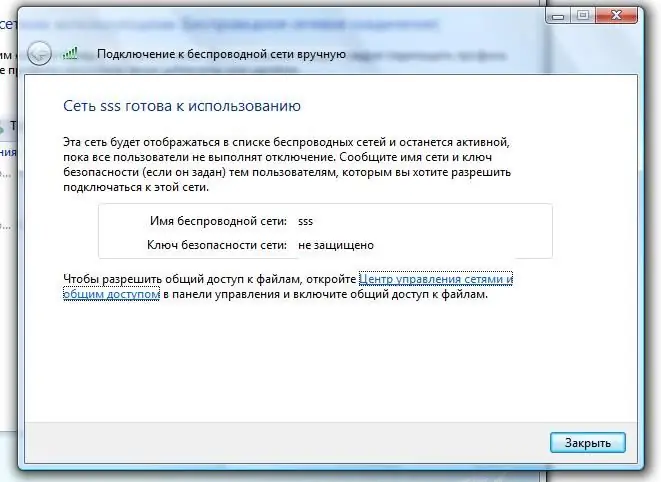
Nodig
PC, OS Windows XP
Instruksies
Stap 1
As enige gidse of partisies van die hardeskyf oop is vir openbare toegang, word 'n bykomende ikoon in die vorm van 'n ondersteunende hand op die ikone vertoon. U kan alle openbare gidse, skywe of bronne soos volg sien: open die menu "Start", vind en klik op die "Run" -item daar, in die venster wat verskyn, voer "fsmgmt.msc" (sonder aanhalingstekens) in die invoer in lyn. Die venster van die stelselgedeelte "Gedeelde dopgehou" verskyn.
Stap 2
Aan die linkerkant van hierdie venster, kies die lyn "Gedeelde bronne" - in die inligtingsveld sal u 'n lys van gedeelde bronne sien, waar standaardstelselbronne met 'n dollarteken gemerk sal word, en sonder hierdie teken, gebruikersbronne met oop gedeelde toegang sal vertoon word. In die kolom "Gedeelde pad" sien u die ligging van die bronne op u rekenaar.
Stap 3
U kan die sessie van die gebruik van hierdie of daardie hulpbron op die oomblik ook van 'n ander rekenaar onderbreek. Hiervoor gaan u na die afdeling "Open lêers" van die venster "Gedeelde dopgehou" en kies die bronne waarvan u die sessie wil gebruik. onderbreek, klik met die rechtermuisknop daarop en kies die opdrag "Sessie sluit".
Stap 4
Om die gedeelde toegang tot 'n bron (gids, partisie, drukker, ensovoorts) te sluit, moet u 'n reeks eenvoudige stappe volg. Klik daarop met die rechtermuisknop, kies in die verskyn konteks menu die item "Properties", die "Properties: resource name" parameters venster gaan oop, in hierdie venster gaan na die "Access" tab, daar is 'n vinkje teenoor die opdrag "Share this folder", verwyder dit en bevestig die handeling deur op "OK" te druk.
Stap 5
Vir plaaslike toegang tot sekere lêers of vouers in Windows word 'n spesiale gids genaamd 'Gedeelde dokumente' gebruik. As u vouers of dokumente vir ander gebruikers van hierdie rekenaar ontoeganklik moet maak, dit wil sê om plaaslike toegang tot hulpbronne te sluit, skuif dit net uit die gids Gedeelde dokumente na u gids vir persoonlike dokumente of na enige ander plek op u hardeskyf.






